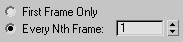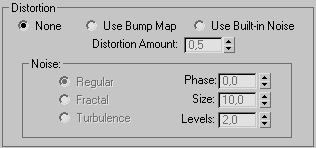Заглавная страница Избранные статьи Случайная статья Познавательные статьи Новые добавления Обратная связь FAQ Написать работу КАТЕГОРИИ: ТОП 10 на сайте Приготовление дезинфицирующих растворов различной концентрацииТехника нижней прямой подачи мяча. Франко-прусская война (причины и последствия) Организация работы процедурного кабинета Смысловое и механическое запоминание, их место и роль в усвоении знаний Коммуникативные барьеры и пути их преодоления Обработка изделий медицинского назначения многократного применения Образцы текста публицистического стиля Четыре типа изменения баланса Задачи с ответами для Всероссийской олимпиады по праву 
Мы поможем в написании ваших работ! ЗНАЕТЕ ЛИ ВЫ?
Влияние общества на человека
Приготовление дезинфицирующих растворов различной концентрации Практические работы по географии для 6 класса Организация работы процедурного кабинета Изменения в неживой природе осенью Уборка процедурного кабинета Сольфеджио. Все правила по сольфеджио Балочные системы. Определение реакций опор и моментов защемления |
Процедурные карты в 3Ds Max.Содержание книги
Поиск на нашем сайте
Чтобы подгрузить процедурную карту на какой-либо параметр в редакторе материалов нужно сделать следующее:
1. В свитке настроек материала Maps (Карты) нажать кнопку, расположенную рядом с параметром, которому требуется назначить карту. 2. Выбрать карту в появившемся окне Material/Map Browser (Окно выбора материалов и карт). Оно содержит набор процедурных карт, которые можно использовать для описания характеристик материала. 3. После назначения процедурной карты параметру в окне Material Editor (Редактор материалов) появятся настройки выбранной карты. Установите требуемые значения. Например, значение параметра Amount (Величина), определяющего степень влияния карты, можно задать в специальном окне возле названия параметра.
Процедурные карты могут иметь различные назначения и использоваться только в сочетании с определенными параметрами, характеризующими материал. Перечислим те карты, которые применяются чаще всего. l Bitmap (Растровое изображение) — позволяет использовать для описания характеристик материала любое графическое изображение в формате, который поддерживает 3ds Max (TIFF, JPEG, GIF и др.).
l Cellular (Ячейки) – генерирует структуру материала, состоящую из ячеек. Чаще всего такая структура используется при создании органических образований, в частности при моделировании кожи. Ставится эта процедурная карта чаще всего в каналы Bump и Displace, имитирующие рельеф.
чтобы цвет ячеек случайным образом варьировался. Ÿ Установите переключатель выбора формы ячеек в разделе Cell Characteristic (Характеристики ячеек) в одно из двух положений: - Circular (Округлые) – ячейки будут иметь округлую форму,
- Chips (Угловатые) – ячейки будут иметь форму осколоков. Ÿ Size (Размер) – задает средний размер ячеек. Ÿ Spread (Разброс) – изменяет размер отдельных ячеек относительно средней величины.
Ÿ Bump Smoothing (Сглаживание рельефа) – сглаживание неоднородностей на границах рельефа. Ÿ Fractal – установка флажка задает генерацию ячеек по фрактальному алгоритму. Настройте параметры группы Threshold (Пороги), определяющие относительные размеры ячеек и разделяющих их прожилок. - Low (Нижний) – задает относительный размер ячеек, - Mid (Средний) – задает размер областей прожилок одного цвета по отношению к областям второго цвета. - High (Высокий) – задает общий относительный размер прожилок
l Checker (Шахматная текстура) - создает рисунок в виде шахматных клеток. Каждой клетке можно назначить свою текстуру. Также можно задать процент соотношения клеток первого и второго типов.
Чтобы применить в качестве одного или обоих цветов клеток шахматной карты текстурную карту, щелкните на любой из двух кнопок с надписью None. Используйте счетчик Soften (Сглаживание), чтобы размыть границы между клетками разных цветов.
Изначальный вариант Вариант с текстурными Вариант с использованием с черно-белыми клетками клетками параметра Soften
l Combustion (Горение) — работает с другим продуктом компании Autodesk (Combustion) и позволяет использовать эффекты горения в качестве карты материала.
l Composite (Составная) — позволяет объединить несколько карт в одну при помощи использования альфа-канала.
l Dent (Вмятины) — чаще всего используется в качестве карты Bump (Рельеф). Она предназначена для имитации вмятин на поверхности объекта, похожих.на следы коррозии.
Параметры: - Size (Размер) – задает относительный размер пятен, позволяя подогнать их под размер объекта. - Strength (Степень проявления) – управляет числом пятен: чем выше значение, тем их больше. - Iteration (Итераций) – задает число итераций фрактального алгоритма, генерирующего пятна. - Параметры Color#1 (Цвет№1) и Color#2 (Цвет№2) с кнопками группы Maps (Карты текстур), флажками и кнопкой Swap (Поменять) позволяют задать цвета и текстуры областей случайных пятен.
l Falloff (Спад) — служит для генерации черно-белой полутоновой карты, интенсивность отсчетов которой пропорциональна углу между нормалью к каждой точке поверхности объекта и заданным направлением, например, направлением проекции, направлением взгляда наблюдателя, камеры, источника света. Характер изменения рисунка, задается в списке Falloff Type (Тип спада), который может принимать значения Towards/Away (Прямой/обратный), Perpendicular/Parallel (Перпендикулярный/параллелльный), Fresnel (По Френелю), Shadow/Light (Тень/свет) и Distance Blend (Смешивание цветов на расстоянии). Карта Falloff (Спад) часто используется в качестве карты Reflection (Отражение) и Refraction (Преломление).
нормалей относительно опорного направления, задаваемого в списке Faloff Direction, будет влиять на интенсивность полутонов карты. − Towards/Away (Навстречу/Попутно) – учитывается изменение ориентации нормалей в диапазоне 180° от противоположной опорному направлению до совпадающей с ним; − Perpendicular/Parallel (Перпендикулярно/Параллельно) – учитывается изменение ориентации нормалей в диапазоне 90° от перпендикулярной до параллельной направлению, заданному в списке Faloff Direction. Этот вариант принимается по умолчанию. − Fresnel (По Френелю) – тот же что и перпендикулярно/параллельно, но с учетом преломления световых лучей. При выборе этого варианта можно задать значение коэффициента преломления. Для этого следует поставить флажок Override Material IOR (Заместить коэффициент преломления материала) в разделе Mode Specific Parameters (Параметры выбранного режима) и задать нужное значение в счетчике Index of Refraction (Коэффициент преломления). − Shadow/Light (Тень/Свет) – спад прозрачности определяется изменением углов между нормалями и направлениями на каждый источник света в составе сцены, то есть зависит от степени освещенности поверхности объекта. При выборе этого варианта опорное направление не задается. − Distance Blend (Спад по дальности) – непрозрачность будет меняться по мере изменения дальности вдоль заданного опорного направления. При выборе этого варианта можно дополнительно установить значения в счетчиках Near Distance (Ближний край) и Far Distance (Дальний край), ограничивающих диапазон дальностей, в которых будет действовать карта спада. Установка флажка Extrapolate (Экстраполировать) обеспечит продолжение действия эффекта за пределами обозначенных границ. 3. Задайте цвета светлых и темных полутонов карты с помощью образцов, помещенных в верхней части свитка. Верхний образец цвета используется для раскрашивания граней, нормали которых отвечают первому условию в названии варианта, выбранного в списке Falloff Type, нижний – второму. Например, при выборе варианта Perpendicular/Parallel (Перпендикулярно/Параллельно) черный цвет будет использован для раскраски участков карты спаданепрозрачности, соответствующих граням с нормалями, перпендикулярными опорному направлению, белый – для участков, соответствующих граням с нормалями, параллельными опорному направлению.
Счетчики справа от образцов позволяют регулировать долю вклада цвета и итоговую полутоновую карту. Вместо цветов можно использовать текстуры, которые выбираются щелчком на кнопке с надписью None справа от образцов цвета. Щелчок на кнопке с двунаправленной стрелкой позволяет поменять местами значения образцов цвета и текстур. 4. Свиток Mix Curve (Кривая смешивания) содержит средства для настройки кривой изменения непрозрачности. Настройка производится путем редактирования формы кривой за счет добавления и перемещения новых вершин, а также регулирования их касательных векторов.
l Flat Mirror (Плоское зеркало) — используется для создания эффекта отражения. Для получения отражений на плоской поверхности часто используют текстурную карту Flat Mirror, так как в этом случае текстурная карта Reytrace не всегда дает точную модель отражений. В отличие от процедурной карты Raytrace, Flat Mirror идеально подходит для такого рода отражений, а также обладает рядом параметров, которые влияют на разные характеристики отражений, при помощи которых можно сделать реалистичную полированную поверхность. К недостаткам этой текстурной карты можно отнести то, что Flat Mirror работает только с абсолютно ровной поверхностью. Настройки текстурной карты Flat Mirror.
Опцию First Frame Only, которая находится в разделе Renderer, ни в коем случае нельзя использовать во время анимации сцены, так как построение отражений в этом случае происходит только в первом кадре и не изменяется с учетом изменения ракурса камеры и/или движения объектов перед зеркальной поверхностью.
- Use Bump Map – Искажение отражений строится, учитывая параметр рельефности материала (Bump), что дает более реалистичный результат в случае с рельефной поверхностью.
- Distortion Amount – Сила искажений. Раздел Noise отвечает за эффект искажения отражений, и имеет три доступных метода построения: Regular, Fractal и Turbulence, которые визуально отличаются друг от друга. - Параметр Phase служит для создания анимации искажения отражений.
l Gradient (Градиент) — имитирует градиентный переход между тремя цветами или текстурами.
Смешивание может происходить с эффектом Noise (Шум) разного типа: Regular (Повторяющийся), Fractal (Фрактальный) или Turbulence (Вихревой). Рисунок градиентного перехода может быть Linear (Линейный) или Radial (Радиальный).
С использованием параметров Noise Использование текстурных карт в составе материала Gradient
l Gradient Ramp (Усовершенствованный градиент) — представляет собой модифицированную карту Gradient (Градиент). В настройках карты содержится специальная градиентная палитра, на которой при помощи маркеров можно установить цвета и определить их положение относительно друг друга.
Двойным щелчком ЛКМ под цветовой растяжкой добавляем маркеры, а двойным щелчком по маркеру назначаем цвет из открывшейся палитры. Типы градиента выбираем из списка Gradient Type (Тип градиента). Смешивание цветов градиента также может происходить с эффектом Noise (Шум). Настройки совпадают с настройками процедурной карты Noise (см. ниже).
l Marble (Мрамор) — генерирует рисунок мрамора. Ее удобно использовать в качестве карты Diffuse (Рассеивание) в сценах, в которых требуется смоделировать материал типа мрамора.
l Mask (Маска) —
В редакторе материалов в Diffuse – ставим цвет или текстурную карту основы и, нажав на кнопку None, выбираем процедурную карту mask à в map ставим любую текстуру, в mask ставим черно-белое изображение. При этом черные участки изображения скроют текстуру Map и покажут фоновый цвет.
l Mix (Смешивание) — используется для смешивания двух различных карт или цветов. По своему действию напоминает карту Composite (Составная), но смешивает
.
В редакторе материалов в Diffuse à mix à j первой вешаем текстурную карту фона в Color#1, k - вешаем вторую текстуру в Color#2, l - вешаем черно-белое изображение (при этом черные участки изображения скроют текстуру Color#2 и откроют текстуру Color#1) или используем параметр Mix Amount, которым регулируем смешивание текстур Color#1 и Color#2.
l Noise (Неоднородности) — позволяет создать материал с рисунком в виде областей случайной формы и яркости на основе двух исходных цветов или текстур.
- Size (Размер неоднородностей), - Levels (Уровни) – задает число итераций алгоритма генерации случайных неровностей, - Два базовых цвета шума Color 1 (Цвет 1) и Color 2 (Цвет 2). Характер шума может быть Fractal (Фрактальный), Regular (Повторяющийся) или Turbulence (Вихревой). Основные настройки карты: - High (Верхнее значение), Low (Нижнее значение). При увеличении порога High вся текстура постепенно приобретает цвет Color#2, при увеличении порога Low – цвет Color#1.
образцом Water и в канал Bump поставить карту Noise. Настроив размеры и тип неровностей, можно неплохо смоделировать поверхность воды (конечно, нужно добавить блик, прозрачность и отражательную способность)
l Normal Bump (Рельеф нормали) — дает возможность использовать визуализированную текстуру нормали для получения рельефной поверхности. Эта карта обычно применяется в качестве процедурных карт Bump (Рельеф) или Displacement (Смещение).
l Output (Результат) — определяет характер влияния текстуры с помощью следующих параметров: Output Amount (Выходной коэффициент), RGB Offset (Смещение в RGB-каналах текстуры), Alpha from RGB Intensity (Альфа-канал по интенсивности RGB), RGB Level (Уровень RGB) и Clamp (Ограничение яркости). Параметры аналогичны параметрам раздела Output – с помощью которого можно настраивать яркость, контрастность текстурной карты, подгруженной на каналы Diffuse, Bump и т.д.
l Particle Age (Возраст частиц) — объекты, которым назначена данная карта, изменяют свой цвет во времени. Ее есть смысл использовать, например, для источников частиц. (Параметры будут рассмотрены в разделе, посвященном частицам). l Particle MBlur (Смазывание при движении частиц) — придает смазанное изображение по мере увеличения скорости движения объектов. Эту карту также, как и Particle Age (Возраст частиц), следует использовать применительно к источникам частиц. (Параметры будут рассмотрены в разделе, посвященном частицам).
l Planet (Планета) — имитирует поверхность какой-нибудь планеты и напоминает карту Noise (Шум). Использует фрактальный алгоритм генерации пятен, напоминающих по цвету материки и океаны. Содержит следующие настройки: - Water Colors (Цвета акваторий) – группа образцов цвета, позволяющих настроить цвета той части планеты, которую занимают океаны и моря. Цвет Color#1 располагается в центре акваторий, имитируя самую глубокую часть, вокруг него – Color#2, затем Color#3.
- Blend Water/Land – включение этого флажка обеспечивает формирование плавных переходов цвета суши и воды.
l Raytrace (Трассировка) — карта этого типа чаще всего используется в качестве карт Reflection (Отражение) и Refraction (Преломление) и позволяет генерировать эффекты зеркального отражения и преломления световых лучей с большим визуальным правдоподобием (в отличие от карты Reflect/Refract) Используемый алгоритм трассировки лучей аналогичен тому, что используется в материале Raytrace (Трассировка). Отличия: - карту текстуры типа Raytrace можно применять как любую другую в составе материала, - карту текстуры Raytrace можно применять для имитации оптических эффектов, - визуализация происходит быстрее, чем визуализация материала Raytrace. Свиток Raytrace Parameters позволяет указать режим работы трассировки. Для этого необходимо установить переключатель в одно из трех положений:
С помощью параметров раздела Background (Фон) можно указать программе, фон, который будет отражаться и преломляться в материале с процедурной картой Raytrace. Ÿ Use Environment Settings (Использовать настройки фона) – будет использо-ваться карта фона, установленная в диалоговом окне Environment and Effects. Ÿ Щелкнув на кнопке None, можно подгрузить свою картинку фона для преломлений и отражений.
света считается обратно пропорциональным расстоянию, пройденному каждым лучем в пределах, задаваемых в счетчиках Start (Начало) и End (Конец) группы Ranges (Диапазоны). Ÿ Inverse Square (Обратный квадрат) – затухание лучей света считается обратно пропорционально квадрату расстояния, пройденного каждым лучем, начиная с удаления, заданного в счетчике Start (Начало) группы Ranges (Диапазоны). Значение в счетчике End не учитывается. Хотя именно по такому принципу ослабевает свет, использование этого механизма приводит к синтезу слишком темных сцен. Ÿ Exponential (Экспоненциальный) – используется экспоненциальный закон ослабления света в зависимости от расстояния К вида exp (-aR)? Где а – коэффициент, заданный в счетчике Exponent (Показатель). Ÿ Custom Falloff (Специальное ослабление) – позволяет задать собственное затухание, путем настройки графика, расположенного ниже.
Переключатель Color (Цвет) позволяет выбрать цвет, который должен приобретать пиксель изображения, если соответствующий ему луч ослаблен до нуля: Ÿ Background (фон) – пикселу назначается цвет фона сцены, Ÿ Specify (Специальный) –пикселу будет назначен цвет, заданный в образце.
Свиток Basic Material Extensions (Базовые расширения материала) содержит дополнительные настройки: (Оттенок), то можно, используя цветовой образец, выбрать цветовой фон, который будет добавляться к трассированным участкам изображения. В счетчике задается доля вклада этого оттенка в результирующее изображение. Ÿ Кнопка справа от Tint позволяет использовать вместо цвета текстуру. Ÿ Счетчик Bump Map Effects (Действие карты рельефа) регулирует степень влияния карты рельефа на трассируемые эффекты отражения и преломления света. Свиток Refractive Material Extensions (Расширения материала по рефракции) служит для настройки дополнительных параметров, управляющих имитацией эффекта рефракции.
l Reflect/Refract (Отражение/Преломление) — позволяет имитировать свойства материала зеркально отражать окружающие предметы или преломлять световые лучи, проходящие сквозь материал. Этот тип карты используется в каналах Reflection (Зеркальное отражение) и Refraction (Преломление). Карта Reflect/Refract действует за счет визуализации шести разных проекций (вид спереди, сзади, снизу, сверху, справа, слева). Материал нефотореалистичный и не имеет преимуществ по сравнению с процедурной картой Raytrace.
|
||||||||||||||||||||||||||
|
Последнее изменение этой страницы: 2016-07-11; просмотров: 1932; Нарушение авторского права страницы; Мы поможем в написании вашей работы! infopedia.su Все материалы представленные на сайте исключительно с целью ознакомления читателями и не преследуют коммерческих целей или нарушение авторских прав. Обратная связь - 18.225.57.173 (0.015 с.) |